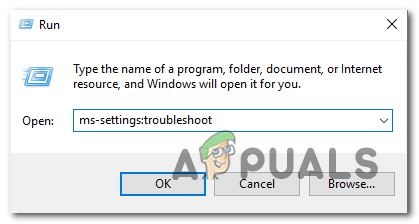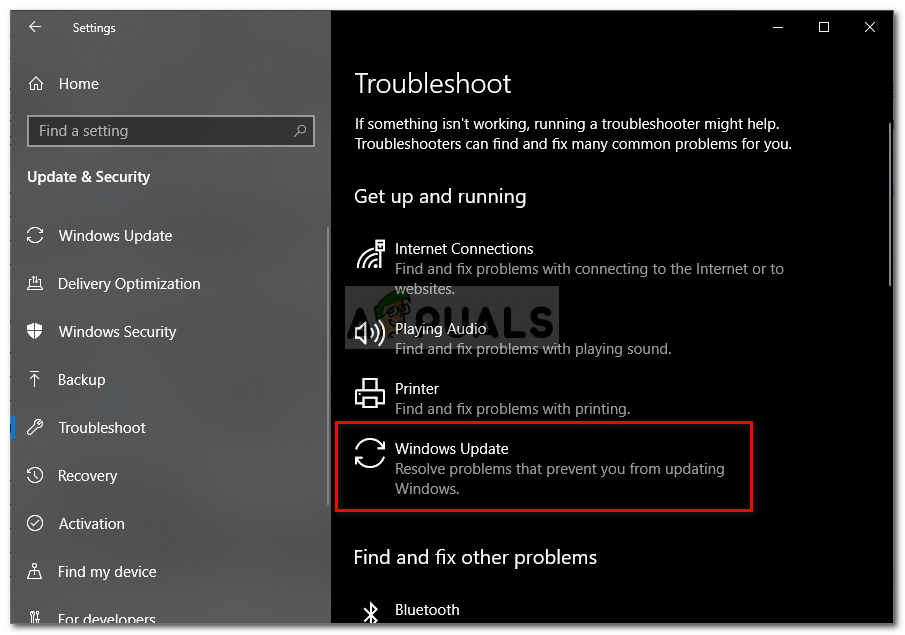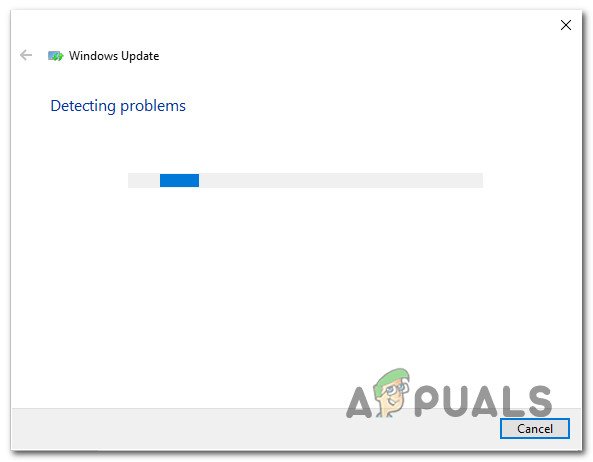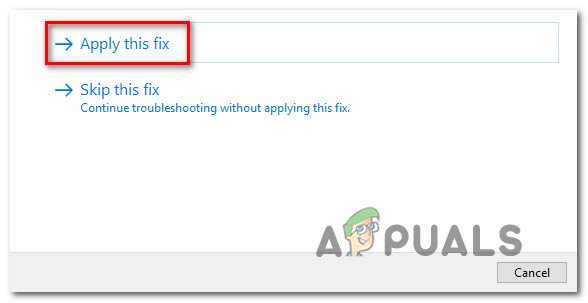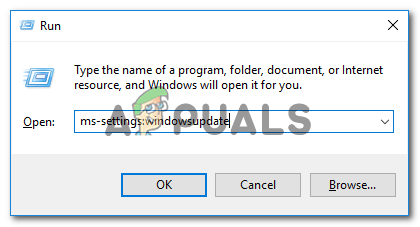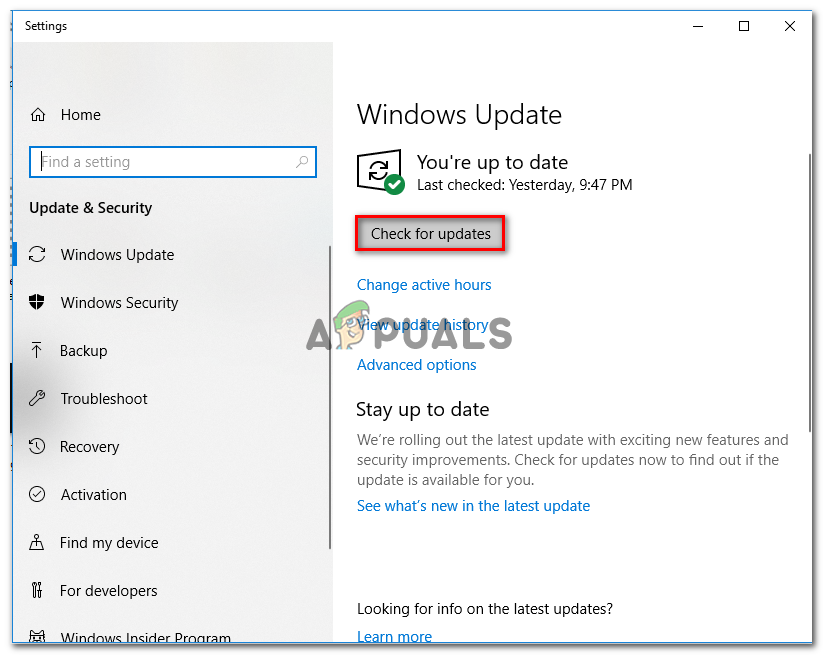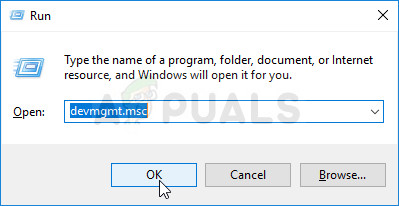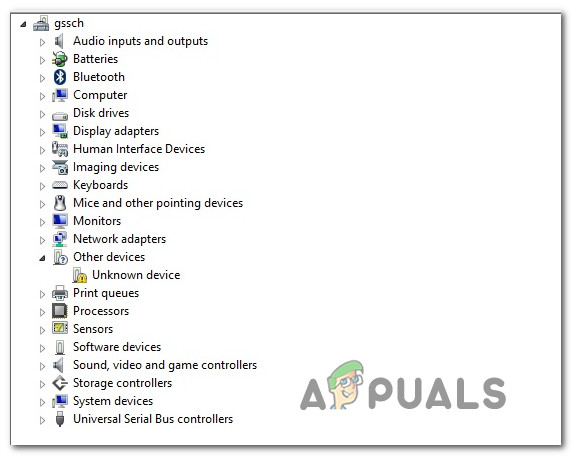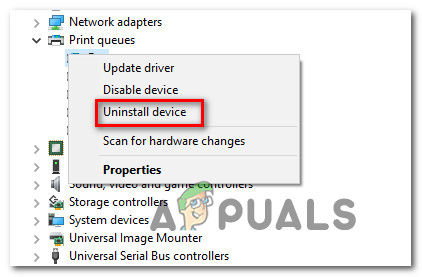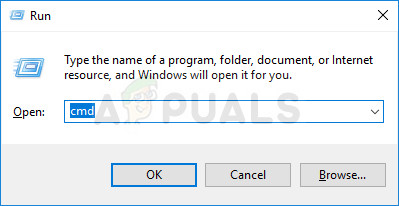এক বা একাধিক ভিন্ন উইন্ডোজ আপডেট ইনস্টল করতে অক্ষম হওয়ার পরে বেশ কয়েকটি উইন্ডোজ ব্যবহারকারী আমাদের কাছে প্রশ্ন পৌঁছেছেন। ব্যবহার করে ত্রুটিটি তদন্ত করার পরে পর্ব পরিদর্শক , প্রভাবিত ব্যবহারকারীরা আবিষ্কার করেছেন যে ত্রুটি কোডটি একাধিক প্রিন্টার ড্রাইভারের সাথে সম্পর্কিত। দেখা যাচ্ছে যে এটি উইন্ডোজ 7, উইন্ডোজ 8.1 এবং উইন্ডোজ 10 এ ঘটেছে বলে নিশ্চিত হওয়া থেকে সমস্যাটি একটি নির্দিষ্ট উইন্ডোজ সংস্করণে সীমাবদ্ধ নয়।

উইন্ডোজ আপডেট ত্রুটি 0x8024200b
উইন্ডোজে 0x8024200b ত্রুটির কারণ কী?
আমরা এই বিশেষ সমস্যাটি বিভিন্ন ব্যবহারকারীর প্রতিবেদনগুলি এবং তারা সাধারণত এই বিশেষ ত্রুটি বার্তাকে সংশোধন করার জন্য ব্যবহৃত মেরামত কৌশলগুলি দেখে তদন্ত করে দেখেছিলাম। আমাদের তদন্তের ভিত্তিতে, বিভিন্ন সমস্যার সম্ভাব্য বিভিন্ন অপরাধী রয়েছে যা এই সমস্যার জন্য দায়ী হতে পারে। এখানে দৃশ্যের একটি সংক্ষিপ্ত তালিকা যা এর সংযোজন হতে পারে 0x8024200b ত্রুটি :
- পুরানো প্রিন্টার ড্রাইভার - বেশিরভাগ ক্ষেত্রে, পুরানো প্রিন্টার ড্রাইভারের কারণে এই বিশেষ সমস্যাটি ঘটে যখন ব্যবহারকারী কোনও পুরানো উইন্ডোজ সংস্করণ থেকে উইন্ডোজ 10 এ আপগ্রেড করার সময় ভুলভাবে স্থানান্তরিত হয়েছিল this বেমানান প্রিন্টার ড্রাইভারের।
- উইন্ডোজ আপডেট দুর্নীতি - এটিও সম্ভব যে ডাব্লুইউ একটি আপডেট ডাউনলোড করার পরে সমস্যা দেখা দিচ্ছিল তবে আপডেট সংক্রান্ত উপাদানটি মেশিনে ইনস্টল করার সুযোগ পাওয়ার আগেই এর সাথে সম্পর্কিত কিছু ফাইলগুলি দূষিত হয়ে পড়েছিল। এক্ষেত্রে আপডেটটি ইনস্টল করার একমাত্র উপায় হ'ল ম্যানুয়ালি বা স্ক্রিপ্ট ব্যবহার করে সমস্ত উইন্ডোজ আপডেট উপাদান কার্যকরভাবে রিসেট করা।
- উইন্ডোজ হটফিক্স ইনস্টল করা হয়নি - এটি দেখা যাচ্ছে যে মাইক্রোসফ্ট বিশেষত এমন পরিস্থিতিতে লক্ষ্যবস্তু করার জন্য একটি হটফিক্স প্রকাশ করেছে যেখানে ব্যবহারকারীরা পুরানো সংস্করণ থেকে উইন্ডোজ 10 এ মাইগ্রেশন করছেন এবং একটি বেমানান প্রিন্টার ড্রাইভার আনতে পারেন। আপডেটটি WU- এর মাধ্যমে স্বয়ংক্রিয়ভাবে ইনস্টল করা উচিত। যদি আপনার কম্পিউটারটি আপ টু ডেট না থাকে তবে হটফিক্স ইনস্টল রয়েছে কিনা তা নিশ্চিত করার জন্য আপনার অন্য সমস্ত মুলতুবি আপডেটগুলি ইনস্টল করে সমস্যাটি সমাধান করতে সক্ষম হওয়া উচিত।
আপনি যদি এখন এটির সমাধান করার জন্য সংগ্রাম করছেন 0x8024200b ত্রুটি উইন্ডোজ আপডেট ইনস্টল করার সময়, এই নিবন্ধটি আপনাকে বিভিন্ন সমস্যার সমাধানের বিভিন্ন পদক্ষেপ সরবরাহ করবে। নীচে নীচে, আপনি মেরামতের কৌশলগুলির একটি সংগ্রহ দেখতে পাবেন যা একইরকম পরিস্থিতিতে অন্যান্য ব্যবহারকারীরা ত্রুটিটি সমাধান করতে সফলভাবে ব্যবহার করেছেন। নীচের প্রতিটি সম্ভাব্য সংশোধন কমপক্ষে একজন প্রভাবিত ব্যবহারকারী দ্বারা কার্যকর বলে নিশ্চিত করা হয়েছে।
আপনি যদি যথাসম্ভব দক্ষ হতে চান তবে আমরা আপনাকে নীচের পদ্ধতিগুলি যাতে ক্রমে উপস্থাপন করা হয় সেভাবে অনুসরণ করার পরামর্শ দিচ্ছি যেহেতু আমরা তাদের দক্ষতা এবং তীব্রতার দ্বারা আদেশ দিয়েছি। অবশেষে, আপনার এমন একটি স্থির আবিষ্কার করা উচিত যা অপরাধী যে কারণে ঘটছে তা নির্বিশেষে সমস্যার সমাধান করবে।
চল শুরু করি!
পদ্ধতি 1: উইন্ডোজ আপডেট সমস্যা সমাধানকারী চালানো
এই সমস্যাটির সমস্যা সমাধানের জন্য আপনার প্রথম স্টপটি পরীক্ষা করে দেখা হবে এবং আপনার উইন্ডোজ সংস্করণটি স্বয়ংক্রিয়ভাবে সমস্যাটি সমাধান করার জন্য সজ্জিত নয় কিনা। বেশ কয়েকটি প্রভাবিত ব্যবহারকারী জানিয়েছেন যে উইন্ডোজ আপডেট ত্রুটি 0x8024200b তারা দৌড়ানোর পরে আর ঘটছে না উইন্ডোজ আপডেট সমস্যা সমাধানকারী oot ।
এই ইউটিলিটিটি সর্বাধিক সাধারণ পরিস্থিতিগুলি জুড়ে যা স্বয়ংক্রিয়ভাবে মেরামত করার কৌশলগুলির সাথে সজ্জিত যা উইন্ডোজের আপডেটিং ফাংশনটি ভেঙে দিতে পারে। এটি উইন্ডোজ 7, উইন্ডোজ 8.1 এবং উইন্ডোজ 10 সহ সাম্প্রতিক সমস্ত উইন্ডোজ সংস্করণগুলিতে উপলব্ধ।
এই সমস্যা সমাধানকারী ইউটিলিটি কোনও কার্যকারিতা প্রভাবিত হয়েছে কিনা তা নির্ধারণের জন্য সামগ্রিকভাবে ডাব্লুইউ উপাদানটিকে বিশ্লেষণ করবে। যদি তা হয় তবে এটি স্বয়ংক্রিয়ভাবে সনাক্তযোগ্য সমস্যার ধরণের ভিত্তিতে একটি কার্যকর মেরামত কৌশলটি সুপারিশ করবে।
উইন্ডোজ আপডেট ট্রাবলশুটার চালানোর জন্য এখানে একটি দ্রুত গাইড রয়েছে:
- টিপুন উইন্ডোজ কী + আর খোলার জন্য a চালান সংলাপ বাক্স. তারপরে, টাইপ করুন “ এমএস-সেটিংস: সমস্যা সমাধান ' এবং টিপুন প্রবেশ করান খুলতে সমস্যা সমাধান ট্যাব সেটিংস ট্যাব
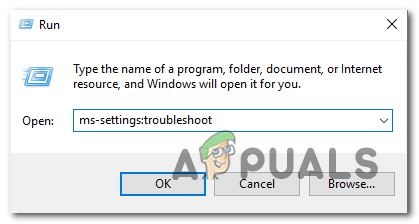
একটি রান বাক্সের মাধ্যমে সেটিংস অ্যাপ্লিকেশানের সমস্যা সমাধানের ট্যাবটি খুলছে
- আপনি যখন সমস্যা সমাধানের ট্যাবটির ভিতরে থাকবেন তখন ডানদিকের প্যানে উপরে যান এবং নীচে স্ক্রোল করুন উঠে দৌড় বিভাগ। আপনি সেখানে উপস্থিত হয়ে গেলে, ক্লিক করুন উইন্ডোজ আপডেট এবং তারপরে ক্লিক করুন ট্রাবলশুটার চালান সদ্য প্রদর্শিত প্রসঙ্গ মেনু থেকে।
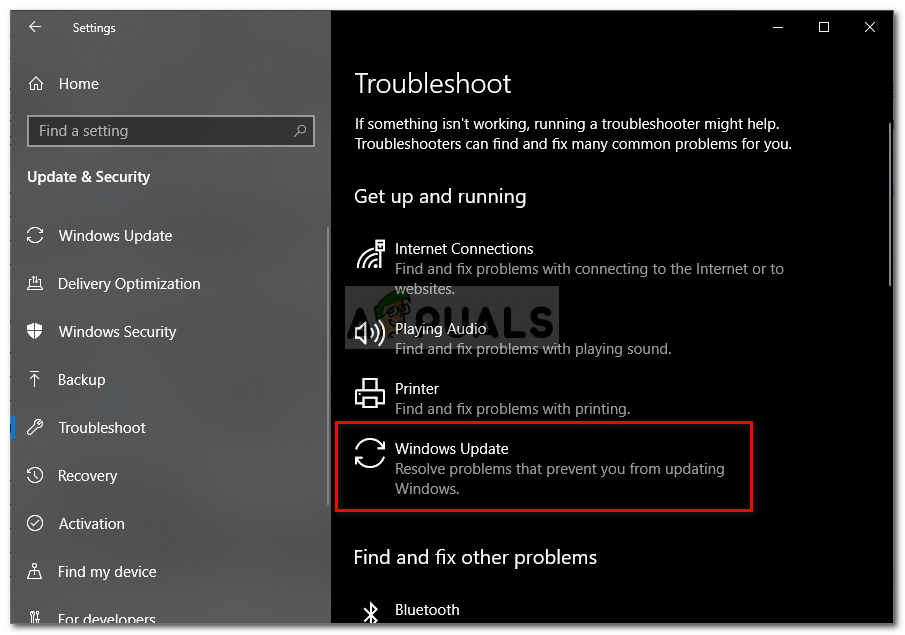
উইন্ডোজ আপডেট ট্রাবলশুটার চালানো
- আপনি একবার উইন্ডোজ আপডেট ট্রাবলশুটার ইউটিলিটির অভ্যন্তরে প্রবেশ করার পরে, প্রাথমিক স্ক্যানটি শেষ না হওয়া পর্যন্ত অপেক্ষা করুন।
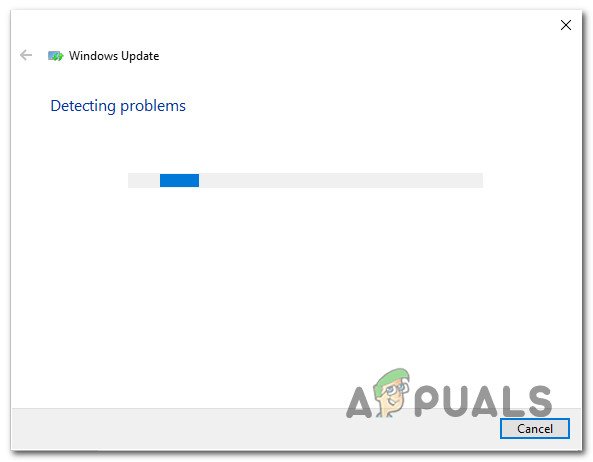
উইন্ডোজ আপডেটের সাহায্যে সমস্যা সনাক্ত করা হচ্ছে
- যদি ইতিমধ্যে মেরামত কৌশল দ্বারা আবৃত কোনও সমস্যাটি কোনও ইউটিলিটি দ্বারা খুঁজে পাওয়া যায়, তবে এটি স্বয়ংক্রিয়ভাবে আপনার কাছে প্রস্তাবিত হবে। যদি এটি ঘটে থাকে তবে আপনাকে যা করতে হবে তা ক্লিক করতে হবে এই ফিক্স প্রয়োগ করুন , তারপরে প্রস্তাবিত ফিক্স প্রয়োগ করতে অন-স্ক্রীন নির্দেশাবলী অনুসরণ করুন।
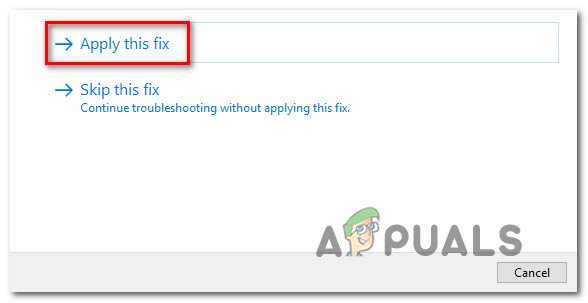
এই ফিক্স প্রয়োগ করুন
- মেরামত কৌশলটি প্রয়োগ করা হলে, সমস্যা সমাধানকারী বন্ধ করুন এবং আপনার কম্পিউটার পুনরায় চালু করুন।
- পরবর্তী সিস্টেমের প্রারম্ভকালীন সম্পূর্ণ হয়ে গেলে, ত্রুটি কোডটি আগে ট্রিগারকারী ক্রিয়াটি পুনরায় করুন এবং দেখুন সমস্যাটি সমাধান হয়েছে কিনা been
আপনি যদি এখনও দেখতে পান 0x8024200 বি সমস্যাযুক্ত আপডেটটি ইনস্টল করার চেষ্টা করার সময় ত্রুটি, নীচের পরবর্তী পদ্ধতিতে যান।
পদ্ধতি 2: সমস্ত মুলতুবি উইন্ডোজ আপডেট ইনস্টল করা
দেখা যাচ্ছে যে বেশিরভাগ ক্ষেত্রে এই সমস্যাটি কিছু মারাত্মক পুরানো প্রিন্টার ড্রাইভারের কারণে ঘটে যা তাদের নতুন উইন্ডোজ সংস্করণে প্রবেশ করেছিল। সর্বাধিক সাধারণভাবে, এটি এমন পরিস্থিতিতে ঘটে যখন ব্যবহারকারীরা একটি পুরানো উইন্ডোজ সংস্করণ থেকে উইন্ডোজ 10 এ আপগ্রেড করে এবং পুরানো ড্রাইভারগুলি নতুন অপারেটিং সিস্টেমের সাথে পুরোপুরি সামঞ্জস্য না করা সত্ত্বেও স্থানান্তরিত হয়।
কিছু ক্ষেত্রে, সমস্যাটি সমাধান না হওয়া পর্যন্ত এটি ঘন ঘন আপডেট ব্যর্থতার কারণ হয়ে দাঁড়াবে। ভাগ্যক্রমে, সমস্যাটি বেশ পুরানো হওয়ায় মাইক্রোসফ্ট ইতিমধ্যে এই ইস্যুটির জন্য একটি হটফিক্স প্রকাশ করেছে। এটি WU- এর মাধ্যমে স্বয়ংক্রিয়ভাবে বিতরণ করা সমালোচনামূলক আপডেটগুলির মধ্যে একটির অন্তর্ভুক্ত।
যদি আপনি আপনার মুলতুবি থাকা আপডেটগুলি ইনস্টল না করে থাকেন তবে সম্ভাবনা রয়েছে যে আপনি প্রতি মুলতুবি থাকা আপডেট ইনস্টল করে (ব্যর্থ হওয়া ব্যতীত) কেবলমাত্র সমস্যাটি সমাধান করে আপনি সমস্যার সমাধান করতে সক্ষম হবেন। এটি কীভাবে করা যায় তার জন্য এখানে একটি দ্রুত গাইড:
- টিপুন উইন্ডোজ কী + আর খোলার জন্য a চালান সংলাপ বাক্স. এরপরে, '' টাইপ করুন এমএস-সেটিংস: উইন্ডোজআপডেট এবং টিপুন প্রবেশ করান সেটিংস অ্যাপ্লিকেশনটির উইন্ডোজ আপডেট ট্যাব খুলতে।
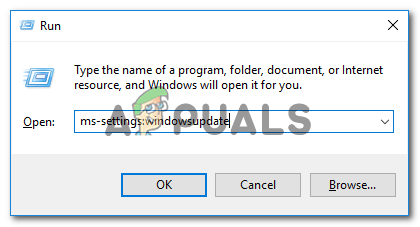
উইন্ডোজ আপডেট স্ক্রিন খুলছে
বিঃদ্রঃ: আপনার যদি উইন্ডোজ 10 না থাকে তবে এটি ব্যবহার করুন 'Wuapp' পরিবর্তে কমান্ড।
- একবার আপনি উইন্ডোজ আপডেট স্ক্রিনের ভিতরে যাওয়ার জন্য ক্লিক করে ক্লিক করুন আপডেটের জন্য পরীক্ষা করুন (ডান হাতের ফলক থেকে)।
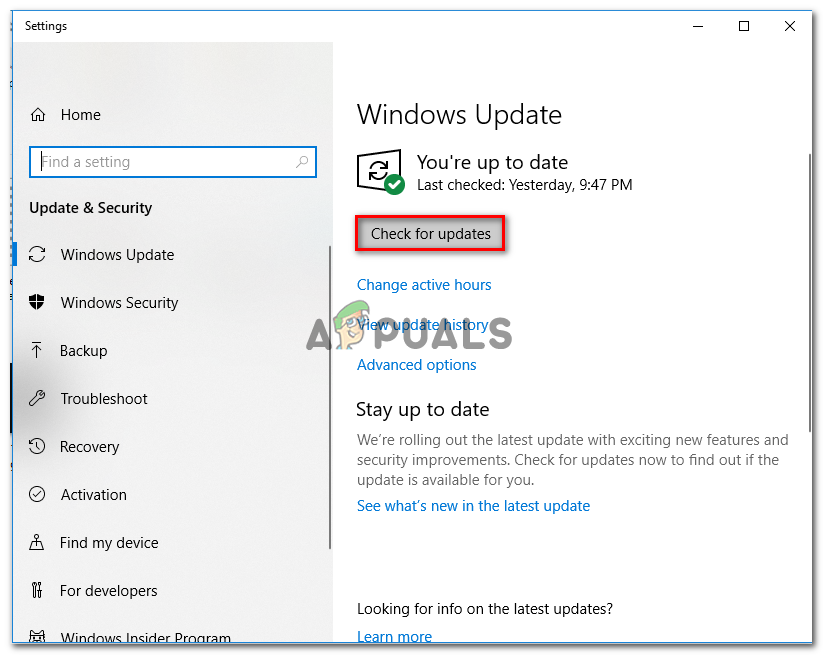
প্রতিটি মুলতুবি উইন্ডোজ আপডেট ইনস্টল করা
- প্রতিটি মুলতুবি থাকা আপডেট ইনস্টল করার জন্য অন-স্ক্রিন প্রম্পটগুলি অনুসরণ করুন (সর্বশেষে ব্যর্থ হওয়া আপডেটটি ছেড়ে দিন)
- আপনার যদি একাধিক আপডেট মুলতুবি থাকে তবে প্রতি আপডেট ইনস্টল হওয়ার আগে আপনাকে পুনরায় আরম্ভ করার অনুরোধ জানানো হতে পারে। যদি এটি ঘটে থাকে তবে পরবর্তী স্টার্টআপ সিকোয়েন্সে এই স্ক্রিনটিতে ফিরে আসার বিষয়টি নিশ্চিত করুন এবং অবশিষ্ট আপডেটগুলি ইনস্টল করুন।
- প্রতিটি বিচারাধীন আপডেট ইনস্টল হয়ে গেলে, আপনার কম্পিউটারটি পুনরায় চালু করুন এবং পরবর্তী ব্যর্থতার পরে আপডেটটি ইনস্টল করার চেষ্টা করে পরবর্তী সূচনায় সমস্যাটি সমাধান হয়েছে কিনা তা দেখুন
আপনি যদি এখনও মুখোমুখি হন 0x8024200 বি সমস্যাযুক্ত আপডেটটি ইনস্টল করার চেষ্টা করার সময় ত্রুটি বা আপনি ইতিমধ্যে মেশিনটি আপ টু ডেট রয়েছেন, নীচের পরবর্তী পদ্ধতিতে যান move
পদ্ধতি 3: যে কোনও অজানা প্রিন্টার ড্রাইভার আনইনস্টল করুন
ইস্যুটির হটফিক্সের পাশাপাশি প্রতিটি মুলতুবি আপডেট ইনস্টল করা না করে 0x8024200 বি ত্রুটি কোডটি চলে যেতে, আপনি সম্ভবত ডিভাইস ম্যানেজার ব্যবহার করে সমস্যাযুক্ত মুদ্রক ড্রাইভারটি সরিয়ে সমস্যার অনির্দিষ্টকালের জন্য সমাধান করতে সক্ষম হবেন।
একই সমস্যা সমাধানের জন্য সংগ্রামরত কয়েকজন ব্যবহারকারী জানিয়েছেন যে 0x8024200 বি ত্রুটি কোডটি আর উপস্থিত ছিল না এবং তারা ডিভাইস ম্যানেজারের ভিতরে মুদ্রকগুলির তালিকা থেকে ‘অজানা প্রিন্টার’ ডিভাইস সরানোর পরে আপডেটটি সাধারণত ইনস্টল করা হয়। এটি অসম্পূর্ণ ড্রাইভারটি আনইনস্টল করে শেষ করবে যা সমস্যাটিকে ট্রিগার করছে, এইভাবে সফ্টওয়্যার বিরোধকে দূর করবে।
এর জন্য দায়ী প্রিন্টার ড্রাইভারটি আনইনস্টল করার জন্য একটি দ্রুত গাইড এখানে 0x8024200 বি ভুল সংকেত:
- টিপুন উইন্ডোজ কী + আর খোলার জন্য a চালান সংলাপ বাক্স. তারপরে, টাইপ করুন 'Devmgmt.msc' এবং আঘাত প্রবেশ করান খুলতে ডিভাইস ম্যানেজার ইউটিলিটি
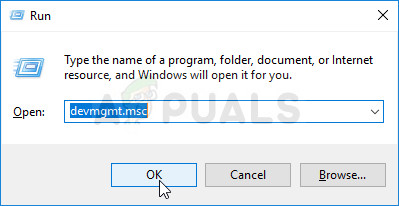
রান বক্সের মাধ্যমে ডিভাইস ম্যানেজার চালানো
- একবার আপনি ভিতরে .ুকলেন ডিভাইস ম্যানেজার , ইনস্টল হওয়া ডিভাইসের তালিকার মাধ্যমে নীচে স্ক্রোল করুন এবং এর সাথে যুক্ত ড্রপ-ডাউন মেনুটি প্রসারিত করুন মুদ্রক (বা মুদ্রণ সারি )।
- ভিতরে মুদ্রক (মুদ্রণ সারি) বিভাগ, দেখুন আপনি কোনও বেমানান ড্রাইভার স্পট পরিচালনা করে কিনা। বেশিরভাগ ক্ষেত্রে, এটিতে আইকনের কাছে একটি বিস্ময়বোধক চিহ্ন থাকবে এবং এর নাম দেওয়া আছে ' অচলিত ড্রাইভার '।
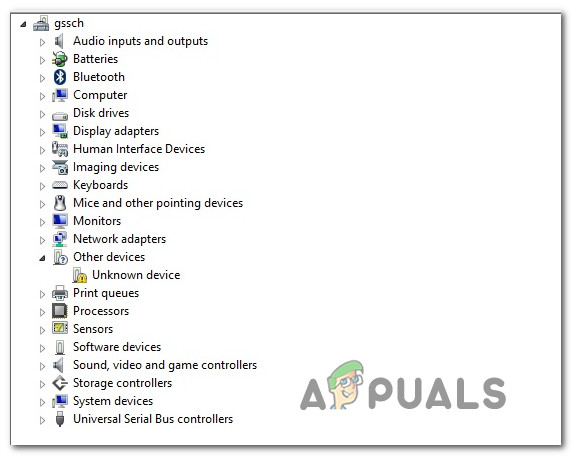
বেমানান ড্রাইভার শনাক্ত করা
বিঃদ্রঃ: আপনি এর অধীনেও বেমানান ডিভাইসগুলি সন্ধান করতে সক্ষম হতে পারেন অন্যান্য ডিভাইস ।
- একবার আপনি অপরাধীকে সনাক্ত করতে পরিচালিত হলে, এটিতে ডান ক্লিক করুন এবং চয়ন করুন ডিভাইস আনইনস্টল করুন দ্বন্দ্ব থেকে মুক্তি পেতে।
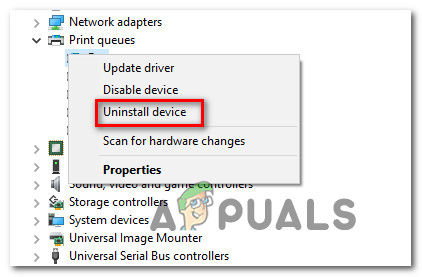
বেমানান ড্রাইভারটি আনইনস্টল করা হচ্ছে
- আপনার বেমানান ডিভাইসের তালিকা থেকে বেমানান ড্রাইভারটি সরানো হয়ে গেলে, আপনার কম্পিউটারটি পুনরায় চালু করুন এবং পরবর্তী সিস্টেমের সূচনাতে সমস্যাটি সমাধান হয়েছে কিনা তা দেখুন।
যদি একই 0x8024200 বি ত্রুটি কোড এখনও ঘটছে, নীচের পরবর্তী পদ্ধতিতে নিচে যান।
পদ্ধতি 4: উইন্ডোজ আপডেট উপাদান পুনরায় সেট করা
আমাদের তদন্তের ভিত্তিতে, 0x8024200 বি উইন্ডোজ আপডেট (ডাব্লুইউ) উপাদান সফলভাবে একটি আপডেট ডাউনলোড করেছে এমন পরিস্থিতিতেও ত্রুটি কোডের মুখোমুখি হয়েছে তবে আপডেটকারী উপাদানটি ইনস্টল করার সুযোগ পাওয়ার আগে এটি কোনওরকম দূষিত হয়ে পড়েছে।
এইরকম পরিস্থিতিতে, একমাত্র কার্যকরযোগ্য স্থিরতা হ'ল আপডেটিং অপারেশনের সাথে জড়িত সমস্ত উইন্ডোজ আপডেট উপাদান পুনরায় সেট করা এবং অস্থায়ী আপডেট ফাইলগুলি সঞ্চয় করে ফোল্ডারগুলি (পুনর্নামকরণ) মুছুন। বেশ কয়েকজন আক্রান্ত ব্যবহারকারী জানিয়েছেন যে তারা বেশ কয়েকটি পদক্ষেপ অনুসরণ করেছে যা তাদের ডাব্লুইউয়ের সমস্ত উপাদানকে কার্যকরভাবে পুনরায় সেট করার অনুমতি দেয় বলে বিষয়টি সম্পূর্ণ সমাধান করা হয়েছিল।
আপনি এটি দুটি ভিন্ন উপায়ে অর্জন করতে পারেন - আপনি হয় প্রাক-তৈরি স্ক্রিপ্টটি ব্যবহার করতে পারেন যা সমস্ত প্রয়োজনীয় ক্রিয়াকলাপ স্বয়ংক্রিয়ভাবে সম্পাদন করবে বা আপনি টার্মিনাল থেকে নিজেই করতে পারেন। আমরা উভয় পদ্ধতির বৈশিষ্ট্যযুক্ত করেছি, সুতরাং যে কোনও গাইড আপনার কাছে আকর্ষণীয় is
কমান্ড প্রম্পট উইন্ডো থেকে WU পুনরায় সেট করা set
- চেপে একটি রান ডায়ালগ বক্স খুলুন উইন্ডোজ কী + আর । রান উইন্ডোর ভিতরে টাইপ করুন ‘সেমিডি’ এবং টিপুন Ctrl + Shift + enter প্রশাসনিক সুবিধাসহ কমান্ড প্রম্পট খুলতে open একদা ব্যবহারকারী একাউন্ট নিয়ন্ত্রণ (ইউএসি) প্রম্পট উপস্থিত হবে, ক্লিক করুন হ্যাঁ অ্যাডমিন অ্যাক্সেস প্রদান।
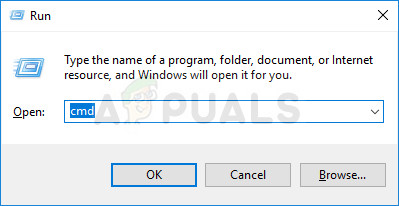
কমান্ড প্রম্পট রানিং
- আপনি যখন এলিভেটেড কমান্ড প্রম্প্টের অভ্যন্তরে আছেন, নীচের কমান্ডগুলি যে কোনও ক্রমে পেস্ট করুন বা টাইপ করুন, তবে নিশ্চিত হয়ে নিন যে আপনি চাপছেন প্রবেশ করান উইন্ডোজ আপডেট-সম্পর্কিত সমস্ত পরিষেবা বন্ধ করতে প্রতিটি সারির পরে:
নেট স্টপ ওউজারভ নেট স্টপ ক্রিপ্টএসভিসি নেট স্টপ বিট নেট স্টপ এমএসসিভার
বিঃদ্রঃ: এই পদক্ষেপে, আমরা উইন্ডোজ আপডেটিং অপারেশনের সাথে জড়িত সমস্ত পরিষেবাগুলি বন্ধ করব: উইন্ডোজ আপডেট পরিষেবা, এমএসআই ইনস্টলার, ক্রিপ্টোগ্রাফিক পরিষেবা এবং বিআইটিএস পরিষেবাদি
- সমস্ত প্রাসঙ্গিক পরিষেবা একবার চালানো থেকে বাধা হয়ে গেলে, নিম্নলিখিত কমান্ডগুলি টাইপ করুন বা পেস্ট করুন এবং দুটি ফোল্ডারটির নাম পরিবর্তন করতে প্রতিটিের পরে এন্টার টিপুন ( সফটওয়্যার ডিস্ট্রিবিউশন এবং ক্যাটরোট 2 ) ডাব্লুইউ দ্বারা ব্যবহৃত:
রেন সি: উইন্ডোজ সফটওয়্যার ডিস্ট্রিবিউশন সফটওয়্যার ডিস্ট্রিবিউশন.ল্ড সি: উইন্ডোজ সিস্টেম 32 ক্যাটরোট 2 ক্যাটরোট 2.ল্ড
বিঃদ্রঃ: এই ফোল্ডারগুলির নাম পরিবর্তন করে, আমরা ওএসকে এমন নতুন ফোল্ডার তৈরি করতে বাধ্য করব যা দুর্নীতির দ্বারা দাগী নয়।
- দু'টি ফোল্ডারের নাম পরিবর্তন হয়ে গেলে, যে কোনও ক্রমে নিম্নলিখিত কমান্ডগুলি চালান এবং প্রতিটি পদক্ষেপের আগে আমরা যে অক্ষমগুলি পূর্বে অক্ষম করেছি সেগুলি পুনরায় সক্ষম করতে প্রতিটিের পরে এন্টার টিপুন:
নেট স্টার্ট ওউউসারভ নেট স্টার্ট ক্রিপ্টএসভিসি নেট স্টার্ট বিটস নেট স্টার্ট এমএসসিভার
- একবার পরিষেবাগুলি সক্ষম হয়ে গেলে, আপনার কম্পিউটারটি পুনরায় চালু করুন এবং পরবর্তী সিস্টেমের সূচনাতে সমস্যাটি সমাধান হয়েছে কিনা তা দেখুন।
WU এজেন্ট স্ক্রিপ্ট ব্যবহার করে WU পুনরায় সেট করা
- এই মাইক্রোসফ্ট টেকনেট পৃষ্ঠা অ্যাক্সেস করুন ( এখানে ) ডাউনলোড করতে উইন্ডোজ আপডেট এজেন্ট রিসেট করুন লিপি.

উইন্ডোজ আপডেট রিসেট এজেন্ট ডাউনলোড করুন
- ডাউনলোডটি সম্পূর্ণ হয়ে গেলে, 7 টি জিপ বা উইনজিপ এর মতো একটি ইউটিলিটি ব্যবহার করে এর সামগ্রীগুলি বের করতে পারেন পুনরায় সেট করুন WWng.zip ।
- সংরক্ষণাগারটি নিষ্ক্রিয় হয়ে গেলে, রিসেটউইউইএনজি এক্সিকিউটেবলের উপর ডাবল ক্লিক করুন এবং স্ক্রিপ্টটি চালনার জন্য অন-স্ক্রীন নির্দেশাবলী অনুসরণ করুন যা আপনার সমস্ত ডাব্লুইউ উপাদান পুনরায় সেট করবে।
- প্রক্রিয়াটি সম্পূর্ণ হওয়ার পরে এবং আপনি সাফল্যের বার্তাটি পাওয়ার পরে, আপনার কম্পিউটারটি পুনরায় চালু করুন এবং পরবর্তী সিস্টেমের সূচনাতে সমস্যাটি সমাধান হয়েছে কিনা তা পরীক্ষা করুন।